- „Windows 10“ diegimas kompiuteryje turėtų būti labai paprastas, tačiau kartais disko konfigūracija gali tapti „showstopper“.
- Jei gausite „Windows 10“ negalima įdiegti GPTskaidinys klaidą, patikrinkite šį išsamų vadovą.
- Dėl bet kokių kitų klausimų patikrinkite mūsų Skyrius „Techninių trikčių šalinimas“.
- Mūsų „Windows 10 Hub“ sveikina jus gausybe straipsnių apie šią populiarią OS.

- Atsisiųskite „Restoro“ kompiuterio taisymo įrankį pateikiamas kartu su patentuotomis technologijomis (galima įsigyti patentą čia).
- Spustelėkite Paleiskite nuskaitymą rasti „Windows“ problemų, kurios gali sukelti kompiuterio problemų.
- Spustelėkite Taisyti viską išspręsti problemas, turinčias įtakos jūsų kompiuterio saugumui ir našumui
- „Restoro“ atsisiuntė 0 skaitytojų šį mėnesį.
Atliekant a švarus „Windows 10“ diegimas turėtų būti pasivaikščiojimas parke, naudojant išteklius, kuriuos vartotojai turi šiais laikais.
Tačiau net ir ši supaprastinta užduotis turi keletą aklaviečių, klaidų, kurioms reikalingas pažangus požiūris.
Viena iš šių klaidų atsiranda, kai vartotojas nori pirmą kartą švariai įdiegti „Windows 10“ kompiuteryje.
Tai sako „Windows 10“ negalima įdiegti GPT skaidinyje ar kažkas panašaus, kai jie pasirenka skaidinį.
Jei jums sunku išspręsti šią problemą, patikrinkite toliau pateiktus mūsų sprendimus.
Kaip pataisyti klaidą „Negaliu įdiegti„ Windows “GPT diske“?
- Konvertuokite HDD į GPT arba MBR
- Pakeiskite suderinamumo režimą BIOS / UEFI nustatymuose
- Dar kartą sukurkite diegimo laikmeną naudodami kitą diską
1. Konvertuokite HDD į GPT arba MBR
 Tam tikromis pastangomis galite konvertuoti MBR į GPT ir atvirkščiai.
Tam tikromis pastangomis galite konvertuoti MBR į GPT ir atvirkščiai.
Tiesą sakant, pastangos gali būti arti 0, jei naudojate tokią specializuotą programinę įrangą „Paragon Hard Disk Manager Advanced“.
Štai kaip galite konvertuoti pagrindinį GPT standųjį diską į MBR atlikdami kelis veiksmus:
- Paleiskite programą
- Spustelėkite Viso mastelio paleidimo priemonė arba Išplėstinė vartotojo sąsaja susieti „Express“ režimas.
- Dešiniuoju pelės mygtuku spustelėkite Pagrindinis GPT kietasis diskas viduje konors Disko žemėlapis
- Pasirinkite Konvertuoti pagrindinį GPT į pagrindinį MBR ... (būtinai spustelėkite ne skaidinius, kad gautumėte standžiojo disko kontekstinį meniu).
- Pasirinkite pirminių skaidinių, kuriuos norite sukurti atlikdami šią konversiją, skaičių. Jei diske yra daugiau nei keturi tomai, tik pirmieji trys gali tapti pagrindiniais.
Norėdami konvertuoti pagrindinį MBR standųjį diską į GPT, galite atlikti tik tuos pačius veiksmus, kuriuos atlikote atlikdami 3 veiksmąrd dešiniuoju pelės mygtuku spustelėkite Pagrindinis MBR Hard Disk ir pasirinkite Konvertuoti „Basic MBR“ į „Basic GPT“ ....
Pastaba:„Windows“ turi skirtingas MBR ir GPT kietųjų diskų įkrovos konfigūracijas. Naudodami šias parinktis diske su įdiegta OS, OS paliksite nepaleidžiama!

„Paragon“ kietojo disko tvarkyklė
Tapkite „tech“ profesionalu naudodami lengvai naudojamą, efektyvų diskų skaidymo ir keitimo įrankį!
Gauk Tai dabar
2. Pakeiskite suderinamumo režimą BIOS / UEFI nustatymuose
Dauguma šiuolaikinių konfigūracijų palaikyti UEFI / EFI kuriam pavyko pasenusi BIOS ir tai yra įvairių dalykų patobulinimas.
Tačiau dauguma aktyvių mašinų vis dar veikia su klasikine BIOS. Dabar turime patvirtinti, kad „Windows 1o“ galite įdiegti UEFI arba BIOS režimu.
Svarbu sutikti, kuris yra jūsų HDD ar SSD suderinamumo formatas.
Būtent, tais laikais, įprastas skaidymo formatas (35 metų senumo formatas) buvo vienintelis ir tai yra MBR (Master Boot Record).
Tačiau šiais laikais galite pasirinkti tarp MBR ir GPT (GUID skaidinių lentelė). Ir čia atsiranda diegimo problemos.
Norėdami sužinoti galimas klaidas, atlikite sistemos nuskaitymą

Atsisiųskite „Restoro“
Kompiuterio taisymo įrankis

Spustelėkite Paleiskite nuskaitymą rasti „Windows“ problemų.

Spustelėkite Taisyti viską išspręsti patentuotų technologijų problemas.
Paleiskite kompiuterio nuskaitymą naudodami „Restoro“ taisymo įrankį, kad rastumėte klaidų, sukeliančių saugumo problemas ir sulėtėjimą. Baigus nuskaityti, taisymo procesas sugadintus failus pakeis naujais „Windows“ failais ir komponentais.
„Windows 10“ MBR skaidinyje galite įdiegti tik tada, jei senasis BIOS arba hibridinis režimas (dvigubas suderinamumas tiek su BIOS, tiek su UEFI) yra įgalinti.
Jei turite GPT skaidymo formatą HDD / SSD diske, senai, tik BIOS turinčiai pagrindinei plokštei bus sunku prie jos prieiti.
Sužinokite, koks yra jūsų HDD formatas
- Paspauskite „Windows“ klavišą + R, kad atidarytumėte Bėk komandinė eilutė. Tipas diskmgmt.msc ir paspauskite „Enter“.
- Dešiniuoju pelės mygtuku spustelėkite Garsumo piktograma apačioje kairėje ir atidarykite Savybės.
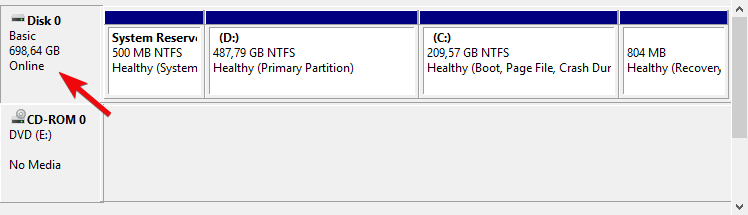
- Pagal Skirtukas „Garsumas“, turėtumėte pamatyti, ar jūsų HDD yra MBR, ar GPT formatu.
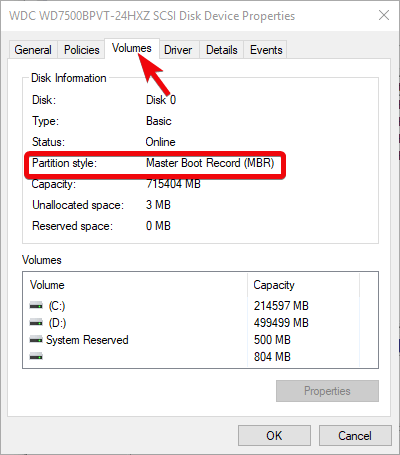
Ką turėsite padaryti įvykus klaidai, eikite į atsarginę duomenų kopiją. Visada darykite tai prieš formuodami ar atlikdami bet kokį dalyką, net nuotoliniu būdu susijusį su saugykla.
Tada turėtumėte pereiti prie BIOS nustatymų ir įjungti / išjungti „BIOS Legacy“. Jei turite MBR skaidinį - įgalinkite jį ir atvirkščiai GPT.
Be to, įsitikinkite, kad įjungėte AHCI režimą vietoj IDE, jei naudojate didelius atminties įrenginius.
Reikia įkrovos laikmenos? Štai kaip sukurti „Windows 10“ diegimo laikmeną su UEFI palaikymu
3. Dar kartą sukurkite diegimo laikmeną naudodami kitą diską
 Diegimo laikmenos kūrimas USB atmintinėje arba DVD yra paprastesnis nei bet kada.
Diegimo laikmenos kūrimas USB atmintinėje arba DVD yra paprastesnis nei bet kada.
Kita vertus, nesvarbu, kaip „Media Creation Tool“ viską supaprastina, verta suteikti galimybę trečiosios šalies programai, jei viskas jums netiks.
Nors „Media Creation“ įrankis palaiko tiek UEFI, tiek seną BIOS sąrankoje, „Rufus“ gali priversti vienus ar kitus.
Kai pateksite į įkrovos meniu, UEFI palaikomas diegimo USB turės UEFI priešdėlį.
Pavyzdys:
- [UEFI] „Kingston Traveler“ 8 GB
- „Kingston Traveler“ 8 GB
Kitas dalykas, kuris turėtų atkreipti jūsų dėmesį, yra USB standartas. Senesni „Windows“ kartojimai nepateiks USB 3.0 tvarkyklių, kai reikia paleisti.
Taigi įsitikinkite, kad sistemos diegimo tikslais naudokite USB 2.0. Galiausiai, jei dar nesikišote į HDD, būtinai atnaujinkite savo BIOS / UEFI.
Tai nepaprastai svarbu. Čia galite rasti instrukcijas, kaip tai padaryti ekspertų vadovas.
Tai turėtų tai padaryti. Jei turite kokių nors alternatyvių problemos sprendimų ar turite klausimų dėl įtrauktų sprendimų, raginame juos paskelbti toliau pateiktame komentarų skyriuje.
 Vis dar kyla problemų?Ištaisykite juos naudodami šį įrankį:
Vis dar kyla problemų?Ištaisykite juos naudodami šį įrankį:
- Atsisiųskite šį kompiuterio taisymo įrankį įvertintas puikiai „TrustPilot.com“ (atsisiuntimas prasideda šiame puslapyje).
- Spustelėkite Paleiskite nuskaitymą rasti „Windows“ problemų, kurios gali sukelti kompiuterio problemų.
- Spustelėkite Taisyti viską išspręsti patentuotų technologijų problemas (Išskirtinė nuolaida mūsų skaitytojams).
„Restoro“ atsisiuntė 0 skaitytojų šį mėnesį.


